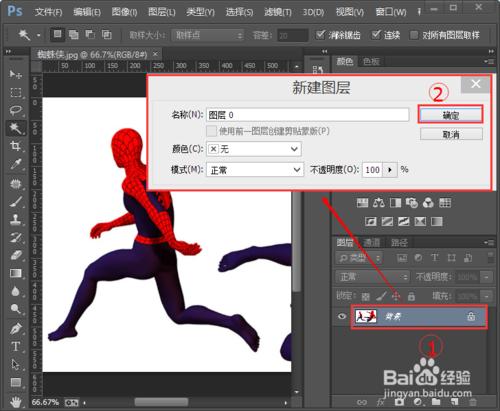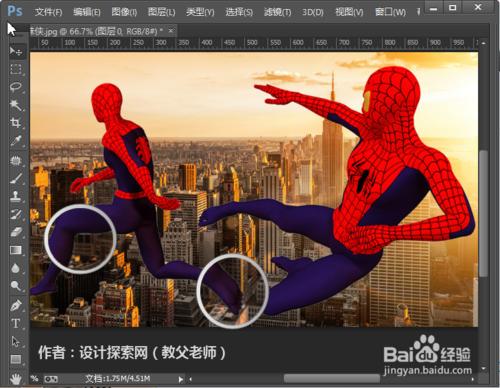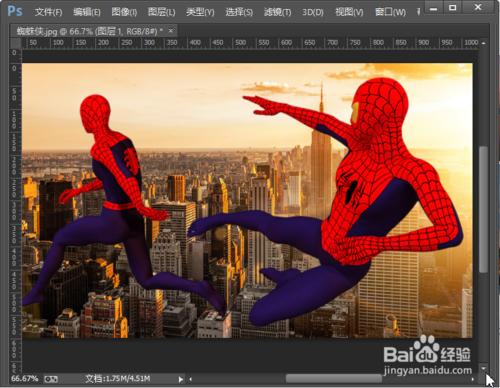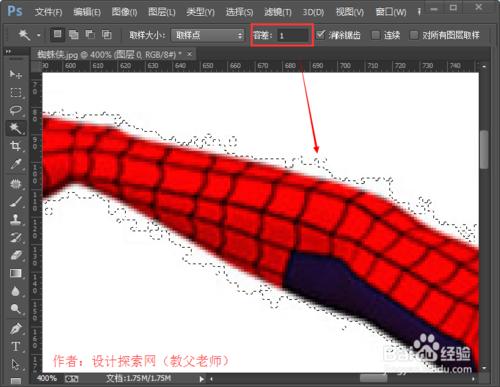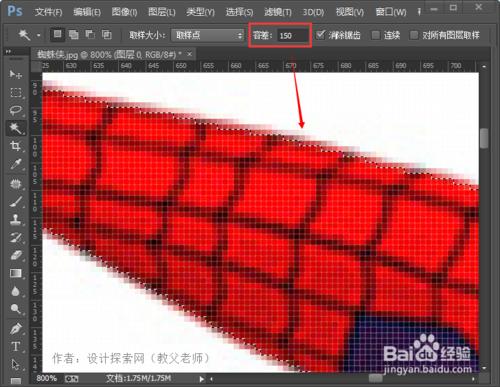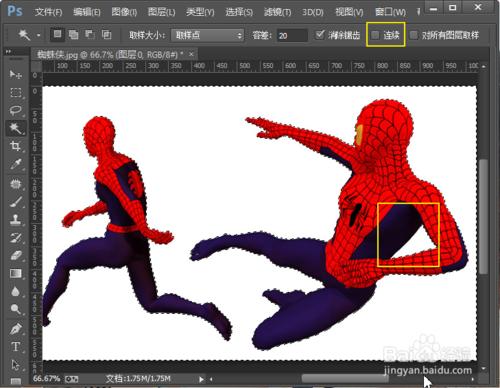今天我們要說的是PS摳圖教程—PS魔棒摳圖技巧,這是設計探索網PS摳圖教程中的其中一篇。魔棒摳圖是PS摳圖裡面最簡單的摳圖方法,適合PS新手看看!PS摳圖適合情況:當背景是純色,且主體物和背景有明顯的色彩明度反差的時候,適合用魔棒。很多懶人喜歡用PS魔棒工具。
工具/原料
photoshopCC
魔棒工具
方法/步驟
開啟檔案,記得雙擊“背景”圖層解鎖。很多新手,甚至是老手都會搞忘記。這是一個好習慣。如下圖:
然後選中PS魔棒工具,單擊畫面中的背景任意白色區域。選區和蟻線(就是滾動的虛線)就產生了,如下圖。
然後按Delete鍵(刪除背景),再按Ctrl+D鍵(取消選區),圖片就扣好了。如下圖:
OK,設計探索網教父老師現在隨便加張背景圖看看,問題就出來了!有毛邊!白色的毛邊,這是沒有完全扣乾淨的表現。屬於正常情況。如下圖:
消除白邊:拿出你的左手(不會在吃零食吧?),按住CTRL鍵,單擊“圖層縮圖”(下圖紅色處)。這個時候,我們的蜘蛛俠就載入選區了(蟻線出現了)。再按Ctrl+Shift+I(選區反選的快捷鍵),執行選單欄的“選擇”>"修改">"羽化",羽化半徑1畫素。不要太大了。然後按Delete鍵,按1-3次,看看白色消失的情況而定。這樣蜘蛛俠邊緣的白色就會被刪除,並且柔和了一點。這樣就算全部完成了。設計探索網教父老師提醒大家不要死記步驟,多操作、多理解。這樣更容易記住。
PS魔棒摳圖注意事項/知識延伸:
1、容差。還記得本文的第2步嗎?拉上去看看。屬性欄中有個選項是:容差!容差值的大小決定了我們摳圖的細膩程度。我們通過下圖來看看不同容差值對摳圖的影響。不同的容差值對影象的“識別”範圍也都不同,針對不同的影象,大家可以試試不同的容差值,並且放大看看。這個沒有固定值!比如容差20的好處是我們可以有足夠的畫素去羽化、去讓邊緣更加柔和。它的缺點是會留有雜邊。容差100的優點在於幾乎可以直接去掉雜邊,畫面摳出來很乾淨,但是缺點就是邊緣很生硬。各有利弊,看你的取捨了。所以設計探索網教父老師再次建議大家多試試不同的容差值,不要死記硬背,這樣你永遠都學不好PS的。
OK,我們說下面一個問題:“連續”。連續:連續是啥意思?看了下面兩張圖你就知道了,看看勾選了“連續”和未勾選“連續”的區別——看看黃色方框裡面選區的區別:
到這裡不用我說了吧?一個有選區,一個沒選區,這就是區別。OK,這個PS魔棒摳圖教程就OVER了!更多專業PS教程和平面設計教程請上設計探索網!